1、打开Photoshop,点击新建画布,设置画布大小为500x500像素
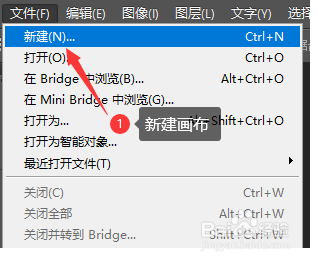
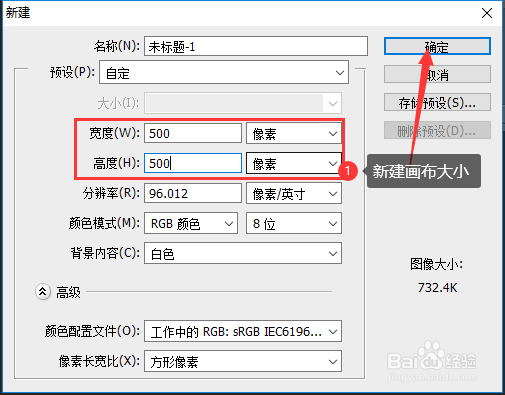
2、前景色为蓝色,后景色为红色,新建图层,命名为Blue,点击选取将上一半使用前景色填充
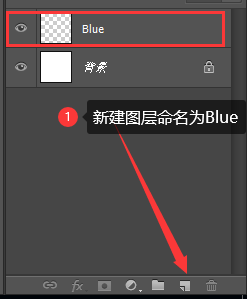
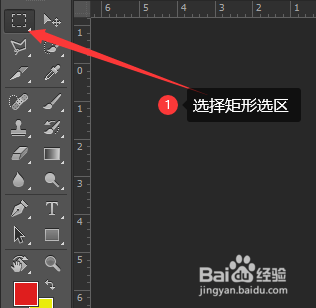
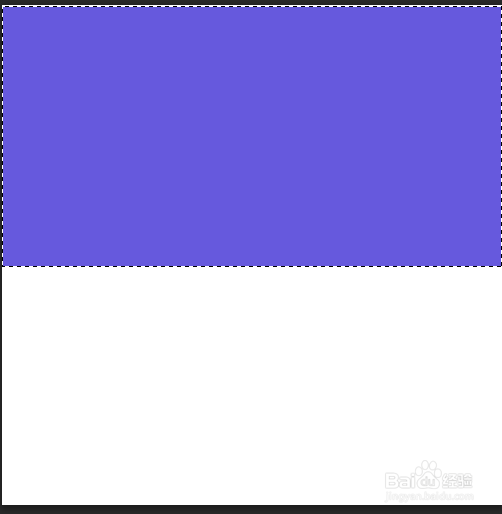
3、再新建图层,使用选区填充后景色
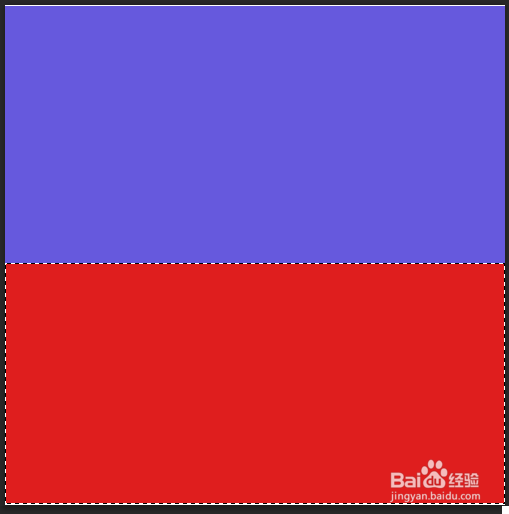
4、选择文字工具,调整文字大小,选择文字图层,将文字转换成选区

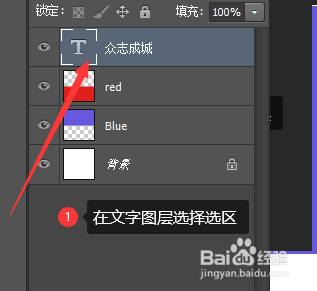
5、新建图层,将文字选区填充为前景色
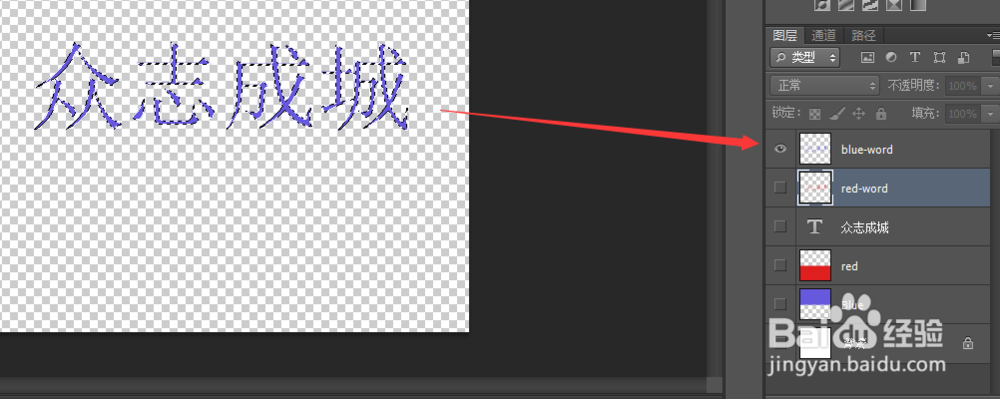
6、同样使用快捷键Alt + Del填充后景色文字
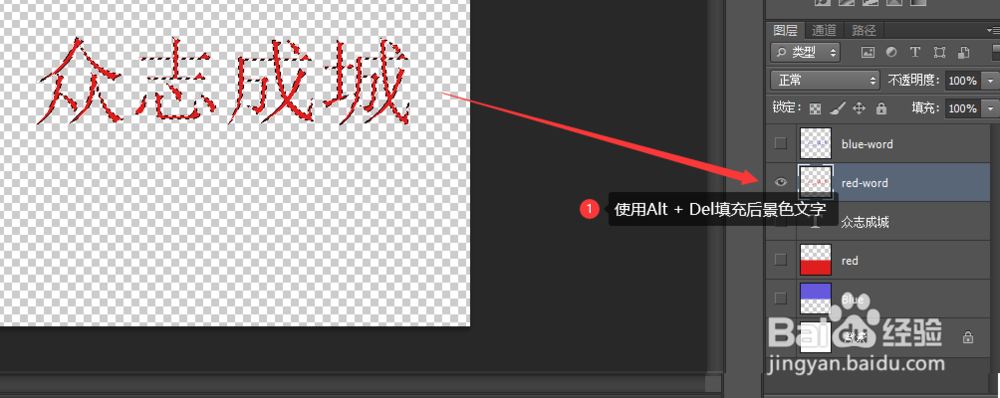
7、选择上面文字图层,使用选区将其选中删除

8、最后实现炫酷的文字效果总结: 使用两种颜色文字叠加,将上层删除显示下层实现效果

时间:2024-10-15 02:54:29
1、打开Photoshop,点击新建画布,设置画布大小为500x500像素
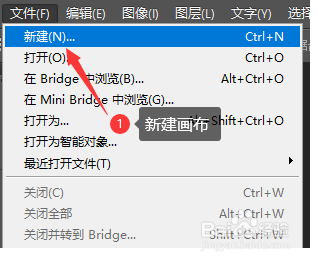
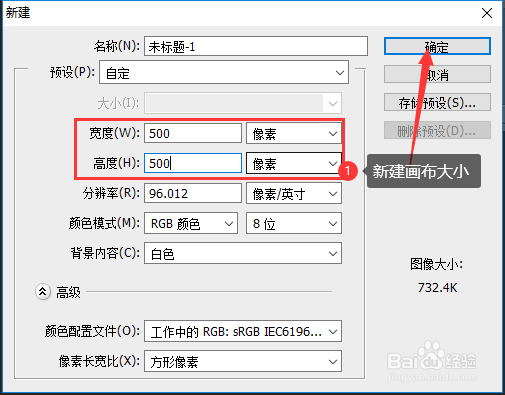
2、前景色为蓝色,后景色为红色,新建图层,命名为Blue,点击选取将上一半使用前景色填充
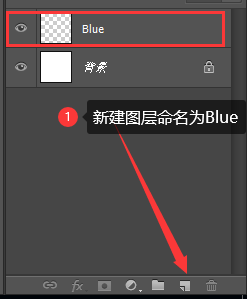
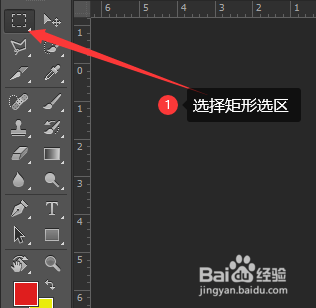
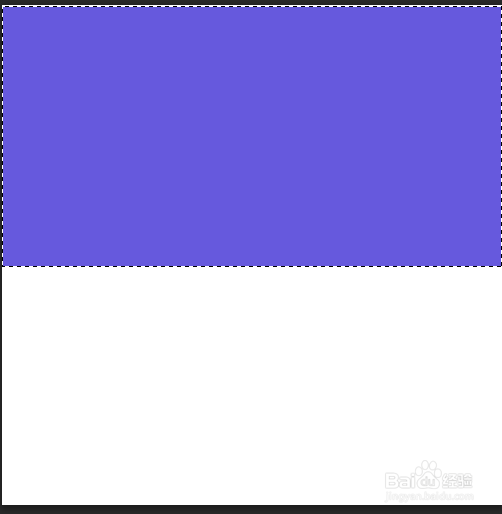
3、再新建图层,使用选区填充后景色
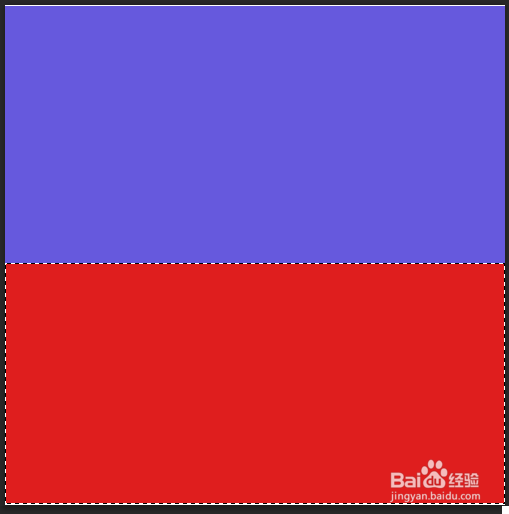
4、选择文字工具,调整文字大小,选择文字图层,将文字转换成选区

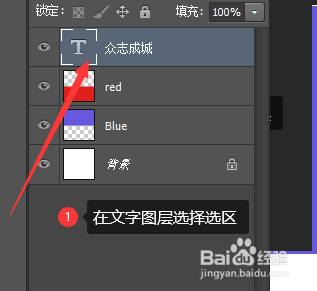
5、新建图层,将文字选区填充为前景色
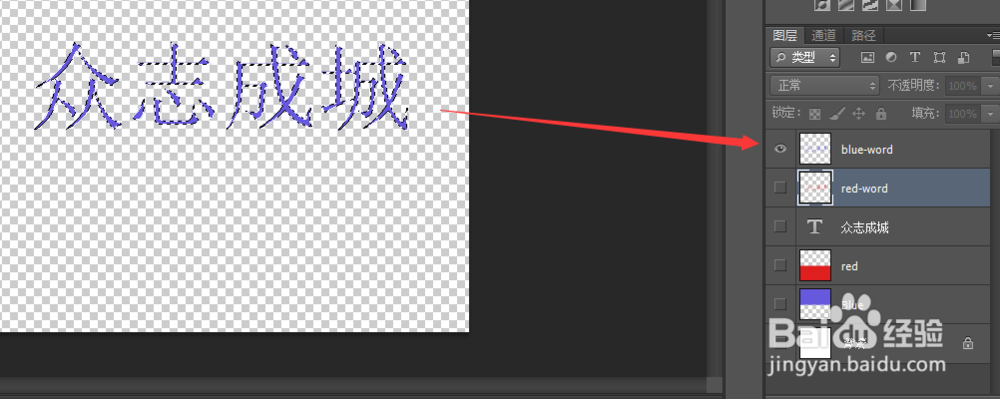
6、同样使用快捷键Alt + Del填充后景色文字
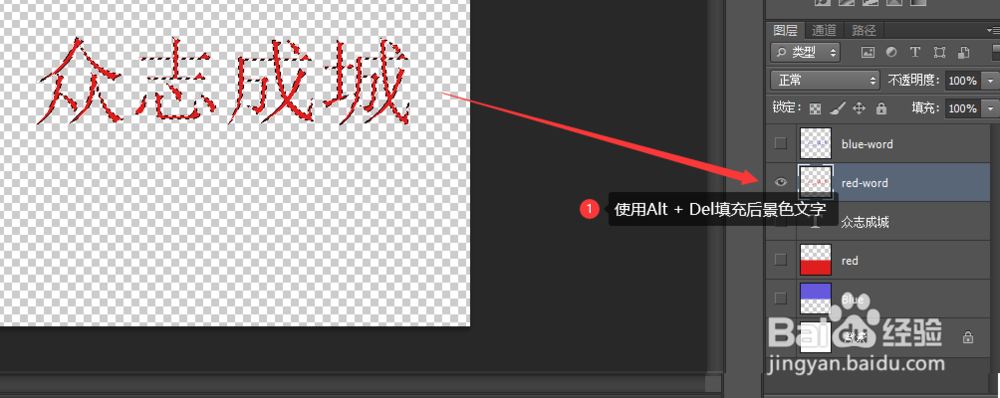
7、选择上面文字图层,使用选区将其选中删除

8、最后实现炫酷的文字效果总结: 使用两种颜色文字叠加,将上层删除显示下层实现效果

